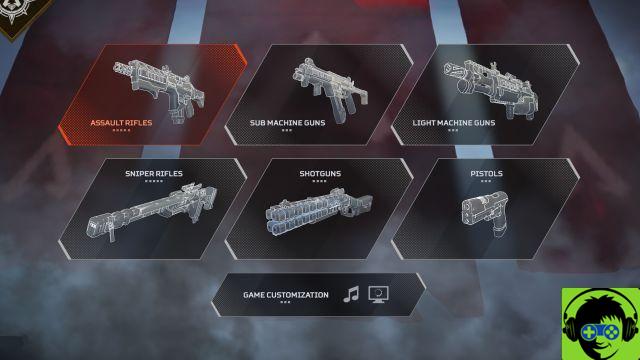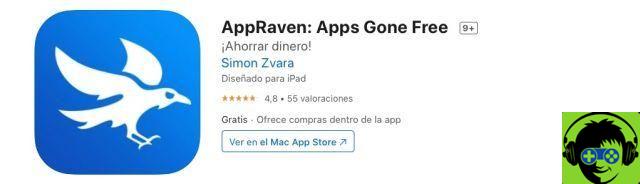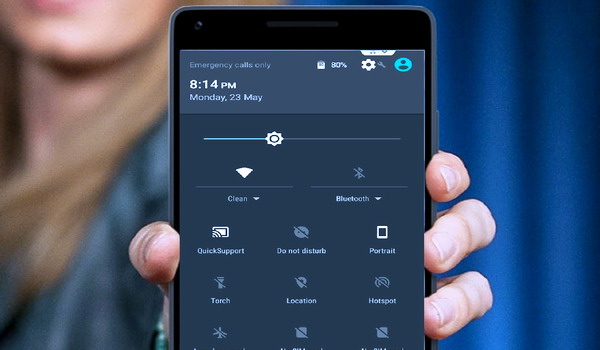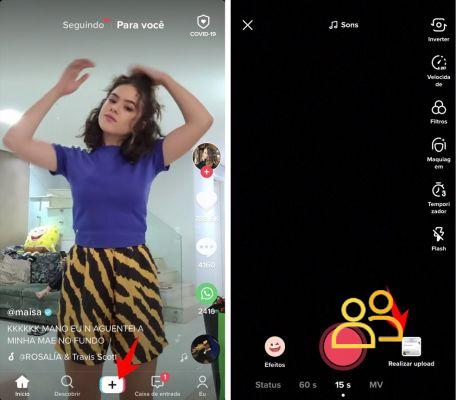Você tirou algumas fotos na companhia de seus amigos, gostaria de compartilhá-las nas redes sociais, mas antes, por questões de privacidade, você prefere pixellare os rostos de algumas pessoas neles retratados. O problema é que você nunca fez nada parecido antes e, portanto, não tem ideia de como fazer.
É assim que é, certo? Então não se preocupe: se quiser, explico como fazer. Se você me der alguns minutos do seu tempo livre, posso de fato ilustrar você como pixelizar uma foto do computador (também diretamente online do seu navegador favorito) do smartphone e tablet. Ao contrário do que você possa pensar, esta não é uma operação complexa.
Então? Posso entender que você ainda está parado aí? Posicione-se confortavelmente, reserve alguns minutos livres apenas para você e imediatamente comece a se concentrar na leitura do que é relatado a seguir. Espero sinceramente que, no final, você possa se sentir muito feliz e satisfeito com os resultados obtidos.
Como pixelar uma foto de um computador
Você gostaria de entender como pixelar uma foto de um computador? Eu vou resolver você imediatamente. Abaixo estão alguns dos melhores programas de edição de fotos que você pode usar para realizar a operação em questão no Windows e no macOS. Divirta-se!
Como pixilar uma foto com o Photoshop
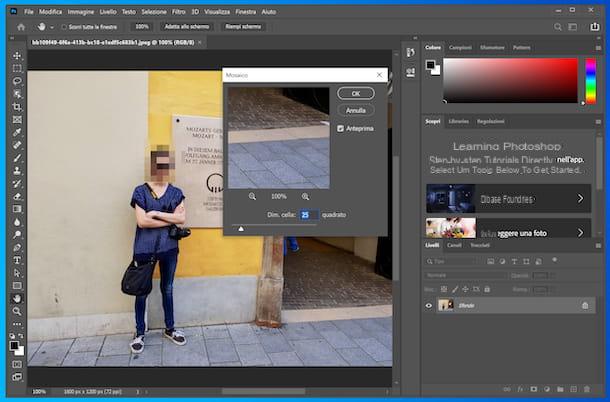
A primeira ferramenta que você pode considerar usar para pixelizar uma foto è Photoshop, o famoso software de edição de fotos da Adobe disponível para ambos Windows que para MacOS. Se você ainda não baixou e instalou, descubra como obter sua versão de avaliação gratuita de 7 dias (após a qual tem preços a partir de 12,19 euros / mês), seguindo meu guia sobre o assunto.
Quando estiver pronto para agir, lance Photoshop, clique no menu Envie o, no canto superior esquerdo e selecione o item Apri deste último para importar a foto sobre a qual deseja ir atuar. A seguir, clique com o botão direito na ferramenta Seleção retangular presente na barra lateral esquerda, escolha a ferramenta de seleção de sua preferência no menu que se abre e selecione a parte da foto em que deseja atuar (mantendo pressionado o clique e movendo o cursor).
Feito isso, vá para o menu Filtrar (acima) e escolha suas opções Efeito de pixel e Mosaico deste último. Na janela que se abre, selecione o tamanho da célula de pixel que deseja definir (movendo o cursor apropriado) e clique no botão OK para confirmar a operação e aplicar as alterações.
Quando terminar, clique no item Salvar com nome do menu Envie o Photoshop e salve a imagem de saída no formato e local de sua escolha. Para obter mais informações sobre como o programa funciona, você pode ler meu guia sobre como retocar fotos com o Photoshop.
Como pixelar uma foto com o Paint
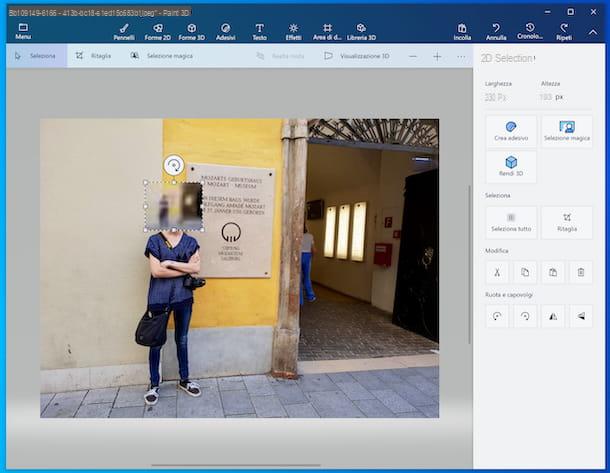
Se você estiver usando janelas 10, você pode pixelizar uma foto com Pinte 3D, a versão "revisada e corrigida" do Paint clássico. A única coisa que se deve levar em consideração é que o software não integra uma função especial para aplicar o efeito pixel, por isso deve-se colocar em prática um "truque": reduzir a resolução da foto, salvar uma cópia e aplique este 'por último na parte da imagem de tamanho original que você deseja censurar, a fim de obter o efeito granulado.
Dito isso, para usar o Paint 3D, inicie o programa clicando em Botão Iniciar (aquele com o bandeira do windows) que você encontra na parte inferior esquerda do barra de tarefas e selecione o relevante link anexado ao menu que aparece. Se o Paint 3D não estiver instalado no seu computador, você pode baixá-lo em Microsoft Store, visitando a página relevante e pressionando o botão Ottieni.
Agora que você vê a janela do programa na tela, clique no botão Apri, então no botão Navegar nos arquivos e selecione a foto que deseja realizar. Agora, para reduzir sua resolução, clique na entrada Área de desenho presente no topo, marcando a opção Redimensionar imagem com área de desenho localizado à direita e reduzindo a largura e altura o máximo possível, digitando os valores nos campos apropriados sempre à direita.
Assim que as alterações forem feitas, clique na entrada Menu no canto superior esquerdo, selecione a opção Salvar com nome na caixa que se abre, escolha a opção Imagem no próximo menu e indica o nome que você deseja atribuir à imagem editada e ao localização em que você pretende salvá-la.
Agora, clique no item novamente Menu do Paint 3D e abra a imagem à qual pretende adicionar a área pixelizada, procedendo da mesma forma que já lhe expliquei nas linhas anteriores. Feito isso, pressione novamente no item Menu, escolha a opção entrar no menu proposto e selecione a cópia da imagem atual cuja resolução você reduziu anteriormente.
Neste ponto, mova a imagem reduzida para o ponto na foto onde você deseja aplicar o efeito pixelado e ajuste seu retângulo de seleção, de modo a aumentá-lo e cobrir a parte de seu interesse. Ao fazer isso, a imagem que você reduziu anteriormente ficará granulada, produzindo um efeito pixelado.
Para salvar o resultado final, clique no item Menu, canto superior esquerdo e escolha a opção ressalva. Para mais detalhes sobre como funciona o Paint 3D, recomendo a leitura de meu guia específico sobre o assunto.
Se você não tem o Windows 10 e não pode usar o Paint 3D, também pode replicar o procedimento com o clássico pintar, disponível em todas as versões do sistema operacional. As etapas a serem executadas são praticamente as mesmas. Mais informações aqui.
Outros programas para pixelizar fotos
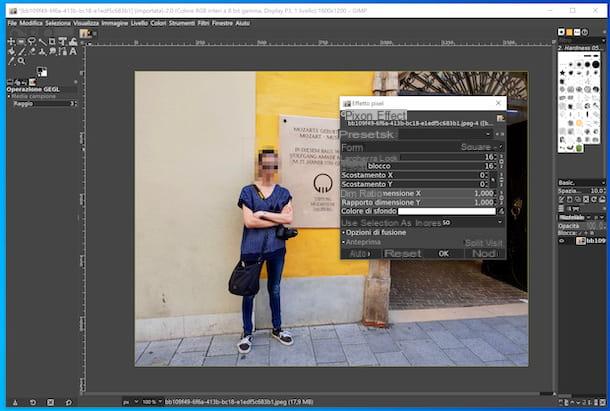
As soluções para pixelar fotos que já recomendei não o convenceram de uma forma particular e gostaria que eu sugerisse algumas alternativas válidas? Eu vou resolver você imediatamente.
- GIMP (Windows / macOS / Linux) - é considerado a melhor alternativa gratuita e de código aberto ao Photoshop e, como tal, permite editar fotos digitais usando inúmeras ferramentas e funções, permitindo também que você aplique um filtro de pixel às imagens para censurar rostos ou outros elementos. Está totalmente em português e é multiplataforma. Para obter mais informações sobre como o software funciona, você pode consultar meu guia sobre como usar o GIMP.
- IrfanView (Windows) - é um visualizador de imagens específico para sistemas operacionais Windows que inclui várias ferramentas para edição de fotos. Entre eles existe também uma ferramenta para aplicar o efeito de pixelização. É totalmente gratuito.
- Pixelmator Pro (macOS) - é um software comercial (custa 30,99 euros) específico para macOS. Ele permite que você execute operações de edição de fotos de nível profissional, sendo incrivelmente simples de usar. Decidi mencioná-lo neste meu guia, pois também permite que você aplique o efeito pixelado às imagens.
Como pixelar uma foto online
Você não quer ou não pode baixar novos programas para o seu computador e adoraria saber como pixelizar uma foto online, diretamente do navegador? Eu vou resolver você imediatamente! Teste uma das soluções ad hoc relatadas abaixo e você verá que não se arrependerá.
Facepixelizer
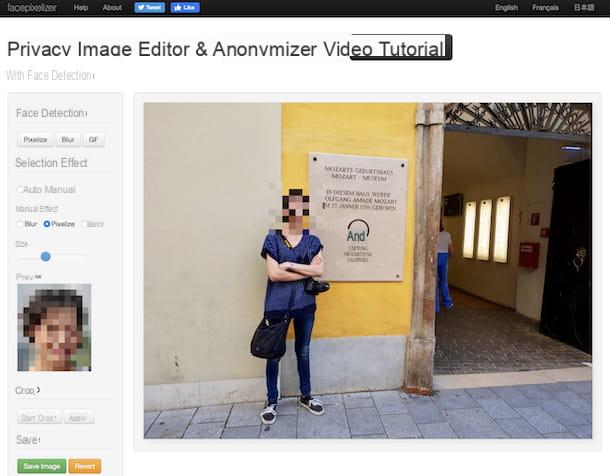
A primeira ferramenta online de pixelização de fotos que eu recomendo que você considere é Facepixelizer. É gratuito, permite censurar fotos manual e automaticamente e inclui vários efeitos. Funciona em qualquer navegador e sistema operacional e não requer registro.
Para usá-lo, vá para a página inicial do Facepixelizer e arraste a foto na qual deseja intervir em correspondência com o texto Solte os arquivos de imagem aqui. Depois de carregado, selecione a opção manual que você encontra em correspondência com o texto Efeito de Seleção no menu à esquerda.
Após concluir as etapas acima, marque a opção Pixelizar que você encontra sob o título Efeito Manual e mova o cursor na barra de ajuste Size para ajustar o tamanho do efeito de pixel que você está prestes a aplicar.
Visualize, portanto, a prévia do resultado final na caixa visualização (sempre à esquerda) e, se isso lhe agradar, aplique as alterações na sua foto, desenhando um retângulo de seleção no rosto das pessoas ou nos elementos que deseja censurar e aguardando a aplicação do efeito pixelado.
Se desejar, você também pode fazer com que o serviço censure rostos automaticamente. Para fazer isso, escolha a opção Auto em correspondência com a redação Efeito de Seleção, clique no botão Pixelizar que você encontra sob o título Detecção de rosto e espere que o serviço detecte automaticamente os rostos e aplique o efeito pixelado neles.
Ao terminar a edição, baixe a imagem editada para o seu computador clicando no botão Salvar imagem que está à esquerda e pronto. Foi fácil, não foi?
Outros serviços online para pixelizar uma foto
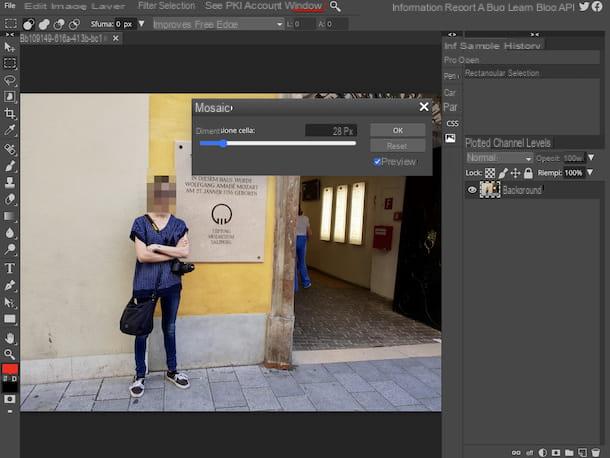
Se você estiver procurando por outros serviços online para pixelar uma foto, sugiro que dê uma olhada imediatamente nos que você encontra na lista abaixo.
- Photopea - excelente ferramenta Web para editar fotos, muito fácil de usar e com interface totalmente traduzida para o português. Inclui várias funções e ferramentas de edição de fotos, incluindo uma para aplicar o efeito de pixel às imagens. Não requer plugins para funcionar e é gratuito, mas eventualmente é possível assinar uma assinatura paga (a um custo de $ 5 / mês) para remover os banners.
- Fotor - é um editor de imagens que pode ser usado diretamente pela Web que inclui várias ferramentas para edição de fotos, como efeitos e ferramentas de correção. Decidi apontar isso para você, pois também oferece um filtro que permite aplicar o efeito pixelado às imagens. O registro não é obrigatório e o básico é gratuito, mas você pode fazer uma assinatura paga (a um custo base de $ 3,33 / mês) para desbloquear recursos adicionais e remover anúncios.
- Pintools - é um serviço online que permite editar fotos de várias formas e que também oferece uma ferramenta para censurar rostos e outros elementos nas fotos, aplicando-lhes o efeito de pixel (mas não só). É gratuito, incrivelmente simples de usar e não requer registro.
App de fotos de pixels
Agora eu gostaria de recomendar alguns aplicativo para pixelizar fotos para ser usado diretamente em smartphones e tablets, se você precisar agir em trânsito.
Pixlr (Android / iOS / iPadOS)
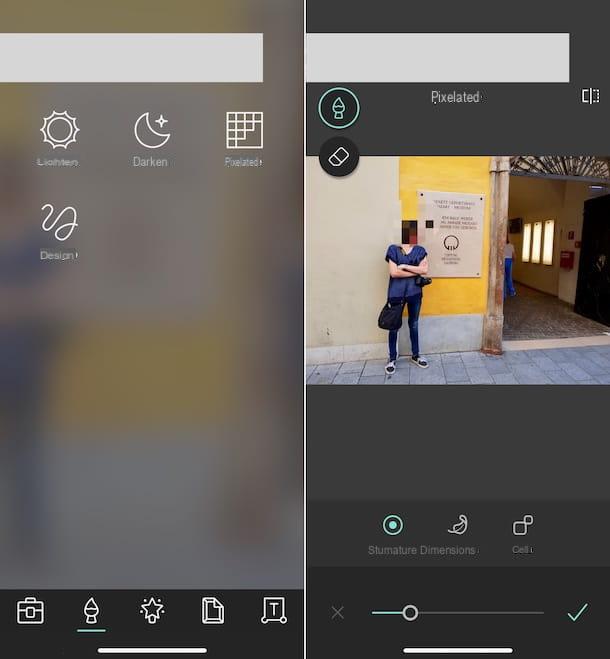
Pixlr é um ótimo aplicativo de edição de fotos disponível que integra várias ferramentas, incluindo aquela que permite aplicar o efeito de pixel a rostos e outros elementos de suas fotos. Está disponível para Android e iOS / iPadOS, é muito fácil de usar e é gratuito, mas oferece compras no aplicativo (a um custo base de 1,09 euros) para desbloquear recursos adicionais.
Para baixar e instalar o Pixlr em seu dispositivo, se você estiver usando Android, visite a seção relevante da Play Store e toque no botão Instalar (alternativamente, se você tiver um smartphone sem Play Store, você pode baixá-lo de uma loja alternativa que pode estar presente em seu dispositivo). Se você estiver usando iOS / iPadOS, acesse a seção relevante da App Store, pressione o botão Ottieni, então sobre isso Instalar e autorizar o download via ID do rosto, tocá-ID o senha dell'ID Apple.
Depois, comece Pixlrtocando no botão Apri apareceu na tela ou noícone adição especial na tela inicial ou na gaveta. Agora que você vê a tela principal do aplicativo, selecione a opção foto, então a imagem a ser editada e toque no ícone escova presente abaixo.
Na nova tela que aparece, toque na opção amalucado, pressione na tela em correspondência com a parte da foto que deseja pixelar e continue pressionando, arrastando o dedo, para intervir na área de seu interesse. Se desejar, antes de aplicar o efeito de pixel, você pode usar os comandos localizados na parte inferior para alterar o tamanho do pincel, o grau de gradiente e o número de células, usando a barra de ajuste apropriada.
Quando as alterações forem concluídas, pressione marca de verificação, no canto inferior direito, toque no item feito localizado na parte superior da tela e escolha a opção Salvar imagem, para salvar a imagem editada em seu dispositivo. Como alternativa, você pode decidir compartilhar a foto em uma das redes sociais suportadas ou exportá-la para outros aplicativos.
Outros aplicativos para pixelizar fotos
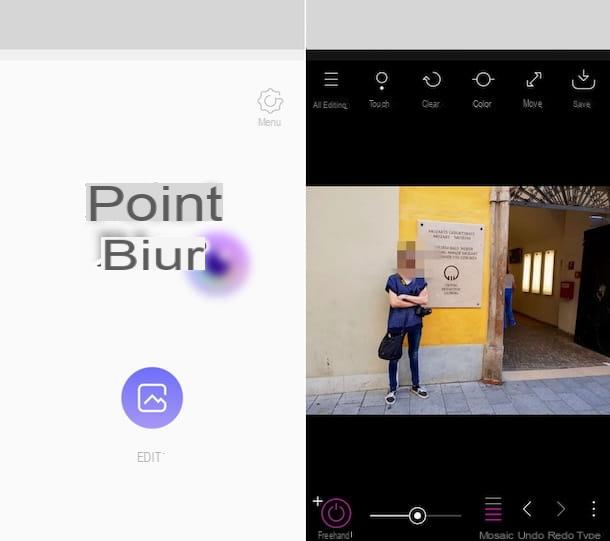
Se você pesquisar outros aplicativos para pixelizar fotos, você pode considerar recorrer às soluções que encontra na lista abaixo: elas não o decepcionarão.
- Point Blur (Android) - aplicativo gratuito que permite adicionar efeitos pixelizados e desfocados a rostos e outros elementos em suas fotos, com a capacidade de selecionar o tamanho do pincel a ser usado. É grátis.
- ObscuraCam (Android) - excelente aplicativo que permite censurar as imagens salvas na Galeria do dispositivo ou atuando sobre as fotos a serem tiradas no momento. Ele suporta o uso de vários efeitos ad hoc, incluindo o de pixel. É grátis.
- Foto do censor (iOS / iPadOS) - aplicativo que permite pixelar rostos e outros elementos em fotos simplesmente passando o dedo. Basicamente, é grátis, mas oferece compras no aplicativo (a um custo de 1,09 euros) para desbloquear o compartilhamento de imagens.
- Efeitos de desfoque de foto (iOS / iPadOS) - aplicativo que permite aplicar muitos efeitos de desfoque às imagens, bem como o efeito de pixel, para censurar partes específicas das fotos. É gratuito, mas oferece compras no aplicativo (a um custo base de € 3,49) para remover anúncios e desbloquear recursos adicionais.